ども、犬川です。
自作のめんつゆが中々ウマく出来た。
前回は、楽天モバイルに
切り替える為の実践編
NMP乗り換え手続きの手順を紹介しました。
最終章となる今回は設定編です。
犬川流お金絞り出し術48の奥義
その6「楽天モバイルに変更する」
について、
家から1歩も出ずに完了させる方法を
- キャリアから変更する前にする事
- 楽天モバイルへの変更手続きの手順
- 変更後にやらねばならぬ事←今日ココ
の大きく3STEPに分けて、
そのSTEP3の
楽天モバイルSIMが届いた後に行う設定
について
しっかりと画像付きで解説していきます。

この記事見ながらやれば、
誰でも楽勝で出来る!
SIMが届いた後に行うべき事3つ
さて、大手キャリアから晴れて
楽天モバイルに
切り替える手続きを申し込んだら、
最短2日でお家に楽天SIM
(と購入していれば端末)が届きます。
犬川の場合は確か、
平日の夜に申し込んで
2日後のお昼過ぎに届きました。
48時間経ってねぇよ速過ぎワロタ。
実際にSIMが届いたら、何をすればいいの?
大きく分けて、3つ!
- 楽天回線転入設定とSIM入れ替え
- APN設定をする(Android版)
- 楽天モバイル関係のアプリをDL
さぁ、具体的に
画像で見ながら設定を行いましょう。
楽天回線転入設定とSIM入れ替え
まずは回線転入の設定から始めましょう。
スマホでMy 楽天モバイルのサイト
へ行きます。
(PCでも出来るっちゃ出来ますが、
スマホのが楽です)
そして以下画像を参考に、
ログインして手続きを進めます。
注意点は、画像にもありますが
夜21時30分~朝9時までの間に
手続きすると、
翌日の9時以降にしか
反映されないという部分です。
成功したかどうか、
すぐ判断する事が難しいので
なるべく日中に手続きする方が無難です。
手続きが成功して転入が始まると、
10分~30分程度かかりますので
漫画でも読んで待ちましょう。
尚、僕のような
電波ギリギリの田舎民の場合
転入手続きをしても
何度もエラーになる事があります。
このエラーは、
auの電波圏外である事が原因
である場合が殆ど。
ですので
電波の入りが良い場所へ移動して
再度転入手続きを実行してみて下さい。
転入手続きが終わったら、
念の為下画像のように
電波の確認をしましょう。
大手キャリアから
楽天モバイルへ転入したので、
現在入っているSIMでは
通話が出来なくなっています。
ですので次は、
SIMカードを入れ替えましょう。
ワクテカで届いた箱を開けて
端末とSIMを取り出して
楽天のSIMを、
現在スマホに入ってるSIMと入れ替えます。
SIMを入れ替える時は、
必ずスマホの電源をOFFにしてから
行って下さい。
SIMの表裏、向きにも
注意して入れ替えましょう。
無事にSIMを入れ替えたら、電源を入れます。
スマホ画面の指示に従って、
初期設定を進めて下さい。
設定が終わり、
wifiを切った状態でネットに繋がれば
無事に転入手続きは終了です。
もちろん、電波の良い場所でないと
転入が成功していようがネットには
繋がらないのでご注意を。
ここでサクッと繋がれば楽なんですが、
大抵の場合
何故か電波を掴んでくれません。
ふぇぇ・・・繋がらないよぉ・・・
どうしたらいいの~?
はよ教えろやオラァン!
という方は、APN設定をしてみましょう。
次項目から解説します。
APN設定をする(Android版)
せっかく転入手続きを成功させたのに、
楽天の電波を掴まない!どうする!?
そんな時はAPN設定です。
どーいう仕組みや原理かは、
僕も分かりません。
けどこれやりゃあ
大体電波掴むようになるんで、
気にせずやってみましょう。
車の走る原理はしらなくても、
運転は出来ますからね!

言い方が小癪ゥ~。

スマートと言ってくれたまへ。
下記の画像を参考にAPN設定を進めます。
ここまでは、以前の記事でやった
電波強度チェックの手順と同じですね。
ここから手順が変わります。
ここまでを行い、APNを保存出来たら
そのAPNを選択してみましょう。
これで電波が掴めるようになります!
犬川と、その友人で実証済みです。
これで楽天モバイルを
使えるようになりました。
最後は、関連アプリのインストールです。
楽天モバイル関係のアプリをDL
楽天モバイルを
完璧に整える最後の一手が、
楽天モバイル関係の
アプリをDLする事です。
と言っても、
インストールするアプリは2つだけ!
Rakuten Linkアプリをインストールする
これは、楽天モバイルを
使用する上で必須のアプリです。
このアプリを通じてなら、
Rakuten Link同士なら
国内外問わず、
Rakuten Linkからなら
国内と海外66国対象で
通話料が無料です。
また、Rakuten Link同士で
チャットしたり
画像を送ったりできます。
まぁLI〇Eみたいなもんですね。
このアプリを使用する事が、キャンペーンで
楽天ポイントを3,300ポイント貰える条件
というのは前回の記事でも
紹介した通りです。
インストールしたら、
適当に家族か友達に電話しときましょう。
基本的にこのアプリを通せば
通話量は無料ですが、
例外として
(0180)、(0570)から始まる
ナビダイヤル系接続サービスや
(188)の消費者ホットラインの
特番への発信は
無料通話対象外になるようです。
まぁこれは別に、
楽天モバイルだけの問題ではなく
どの携帯会社でもそうなるので
心のどこかに留めておくと
良いかもしれません。
以降、通話発信をする時は
Rakuten Linkを使用するようにしましょう。
Rakuten Mobileアプリをインストールする
こちらのアプリは、
必須ではありませんが
インストールしない理由は
ありませんのでDLしましょう。
このアプリは、
即自分のMy楽天モバイルとリンクして
毎月のデータ利用量や利用料金、
契約プランの確認からデータの追加購入、
各種サポートや手続きを
行う事が出来ます。
これ1つ入れておけば、
楽天モバイルのあれこれは
全部出来るようになるという事ですね。
1つ注意点がありまして、
以前から楽天モバイルを利用していて、
スーパーホーダイ、組み合わせプランから
Rakuten UN-LIMITに切り替えた方の場合は
アプリの新規インストールが必要です。
以前の赤いアイコンのアプリではなく、
ピンク色のアイコンのアプリ
が現行版となりますのでご注意下さい。
まとめ
ここまでの作業が終われば、
家から一歩も出ずに
楽天モバイルに変更する
という3記事に渡って紹介してきた
工程は全て完了です。
今回の記事で紹介した設定は、
当ブログを見ながら行えば
10分程度で終了できるでしょう。
(待機時間を除く)
色々と面倒な手順が
あったかとは思いますが、
ここまでやってしまえばもう
後は何もする事はありません。
思う存分、
格安SIMの威力を堪能して下さい。
通常の携帯料金から、
大体毎月5,000円程度は節約
出来るようになったハズです。
めっちゃデカいですよね。
やらない理由はありませんよね。
という訳で、
犬川流お金絞り出し術48の奥義
その6「楽天モバイルに変更する」
は以上で完了です。
お疲れさまでした!
どうか、今回までの記事を
参考にして頂ければ!と思います。
ここまで読んでいただき、
ありがとうございます!


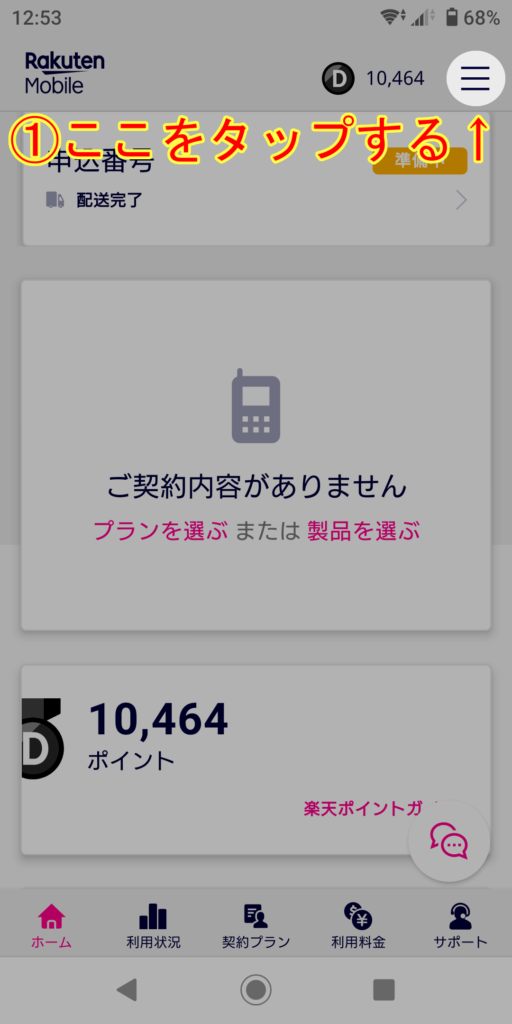
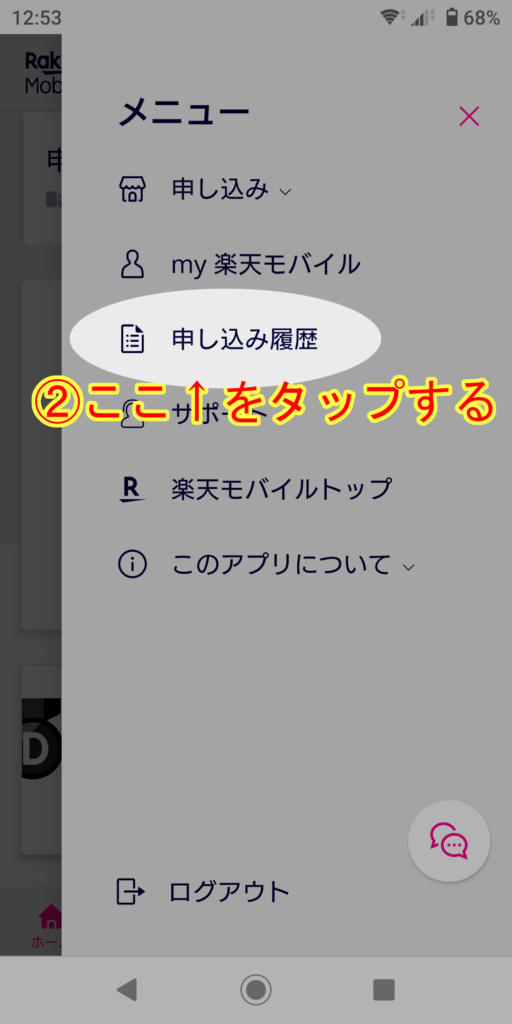
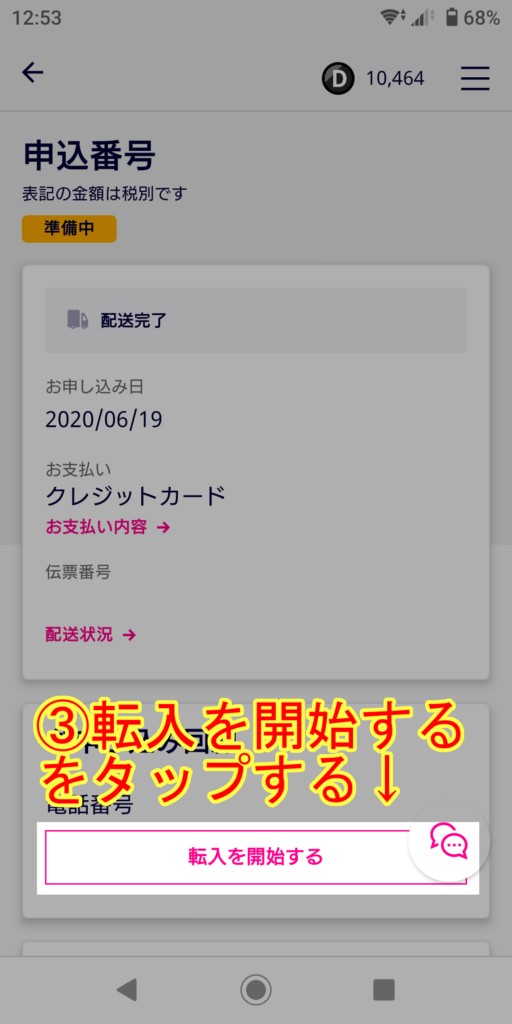
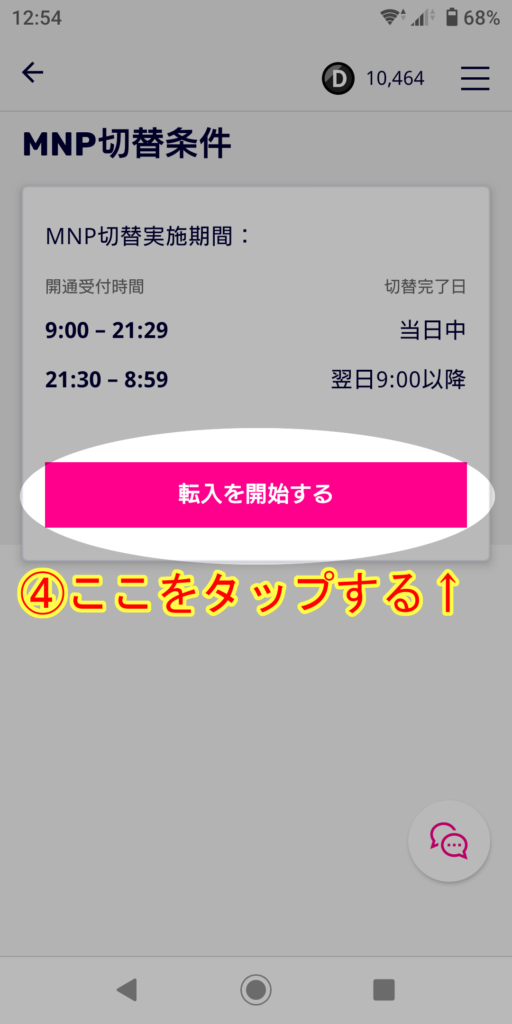
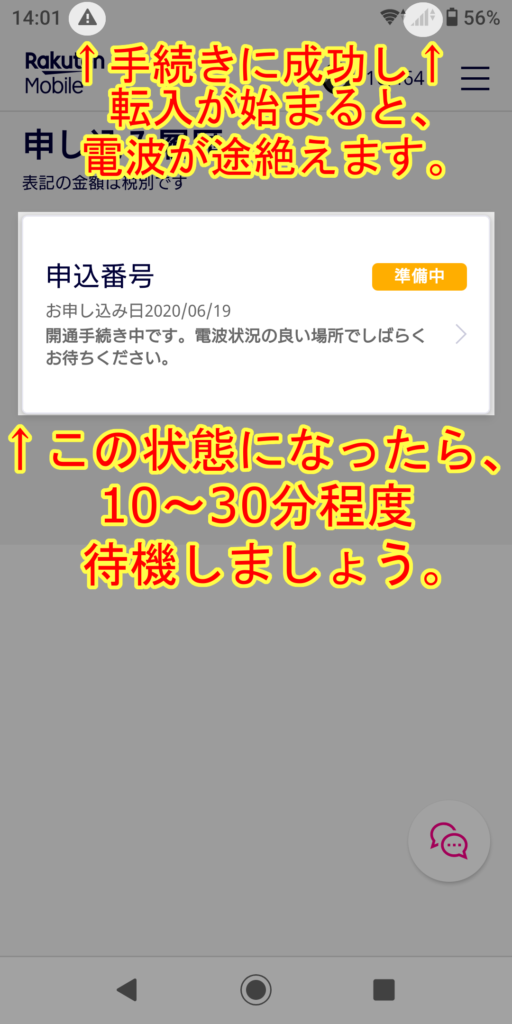
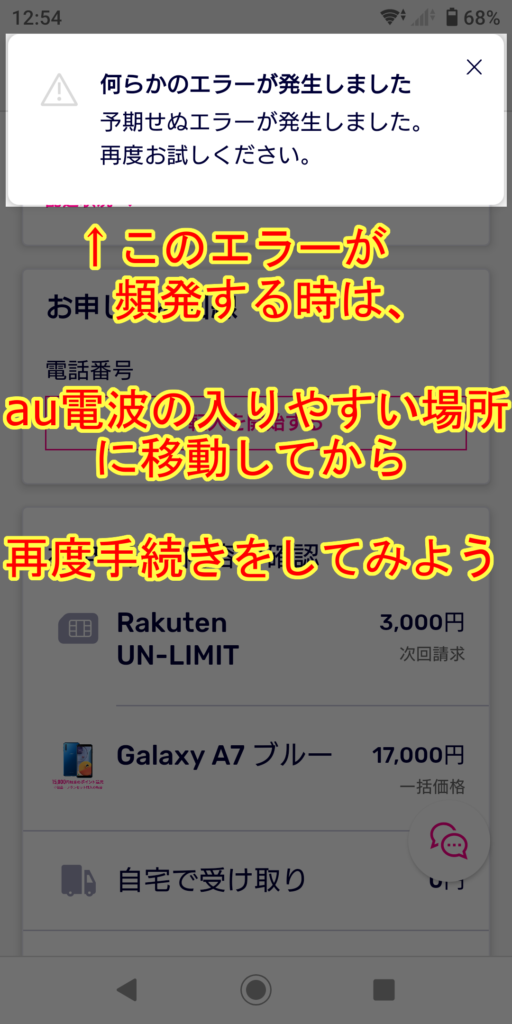
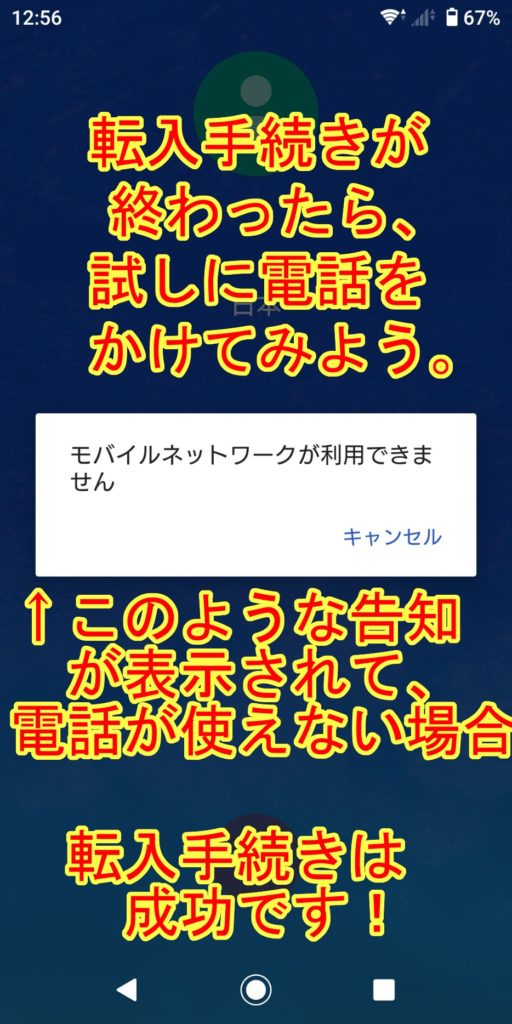
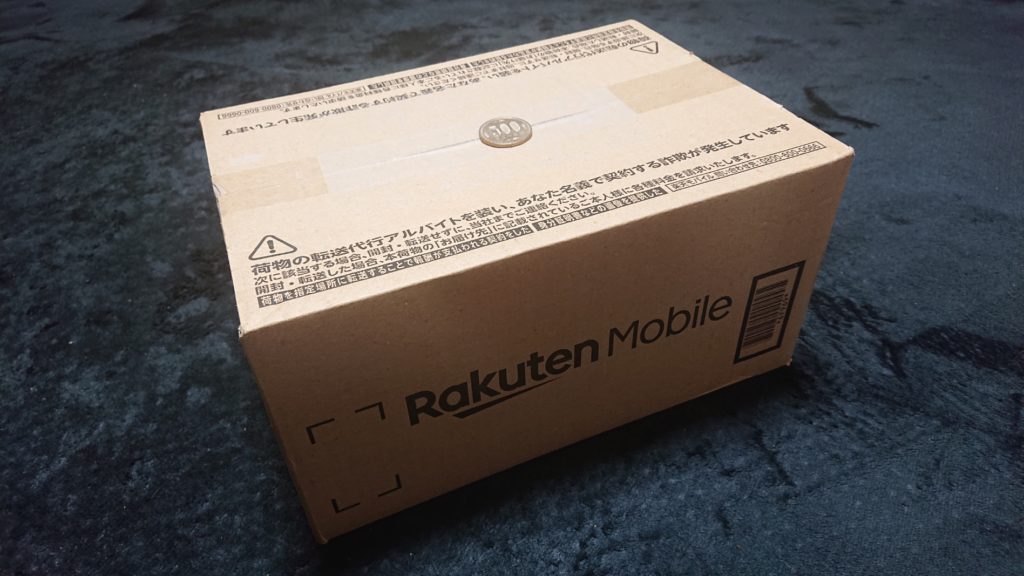
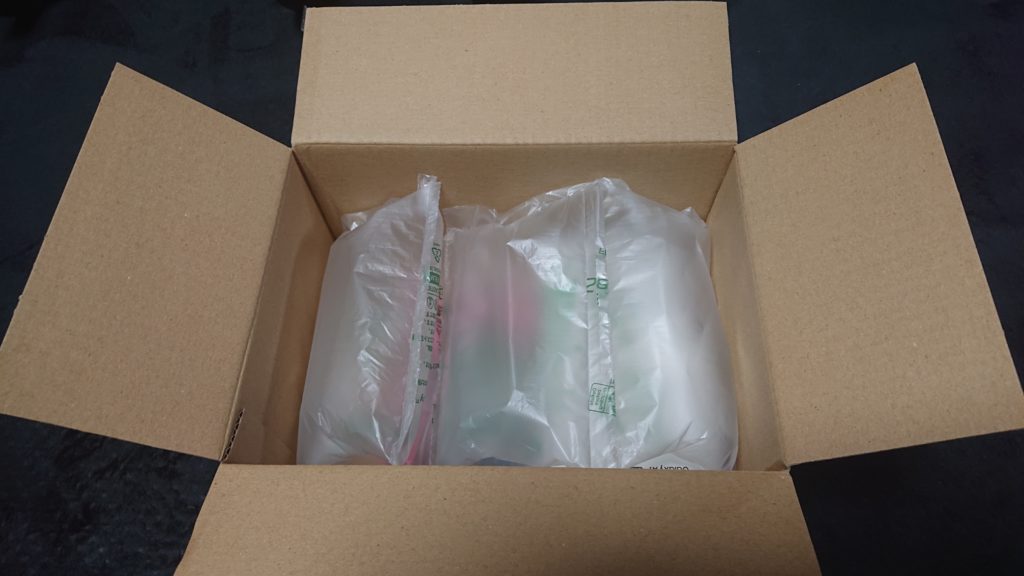
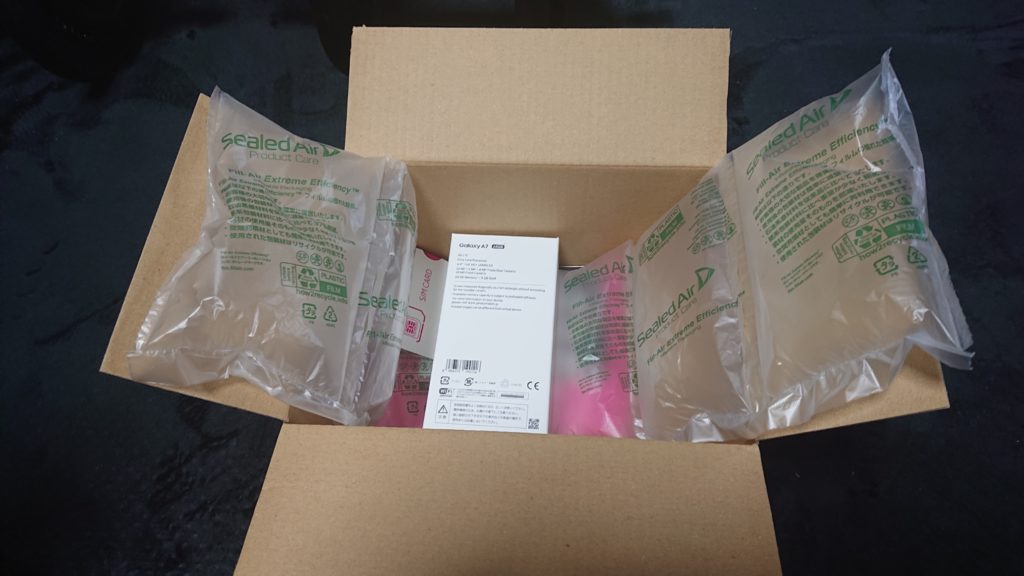
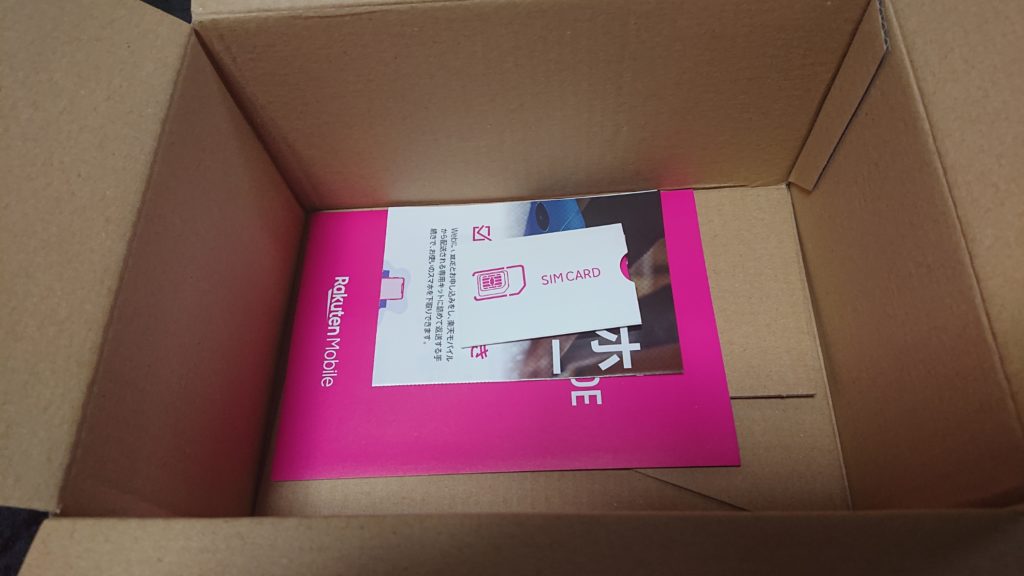
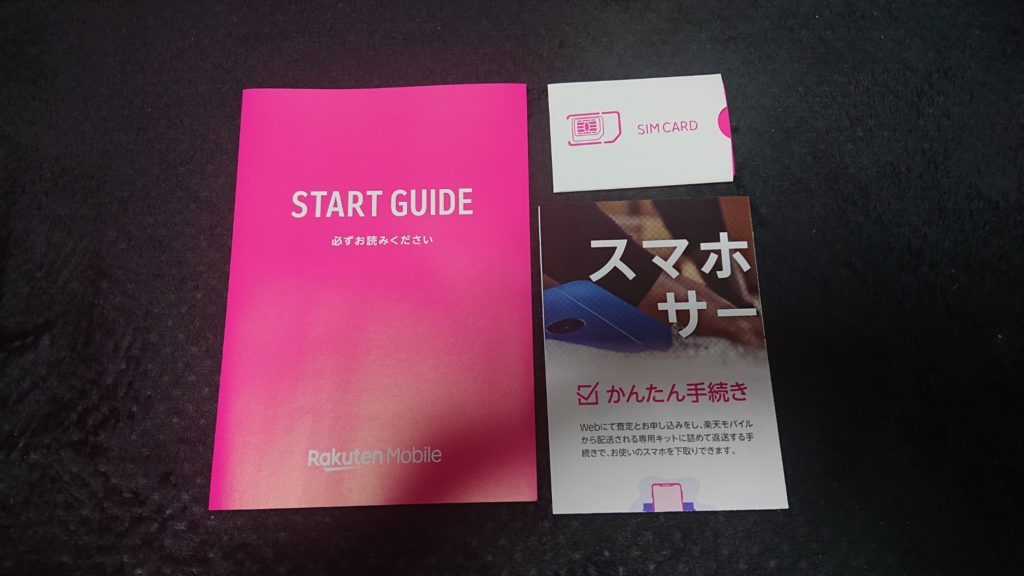

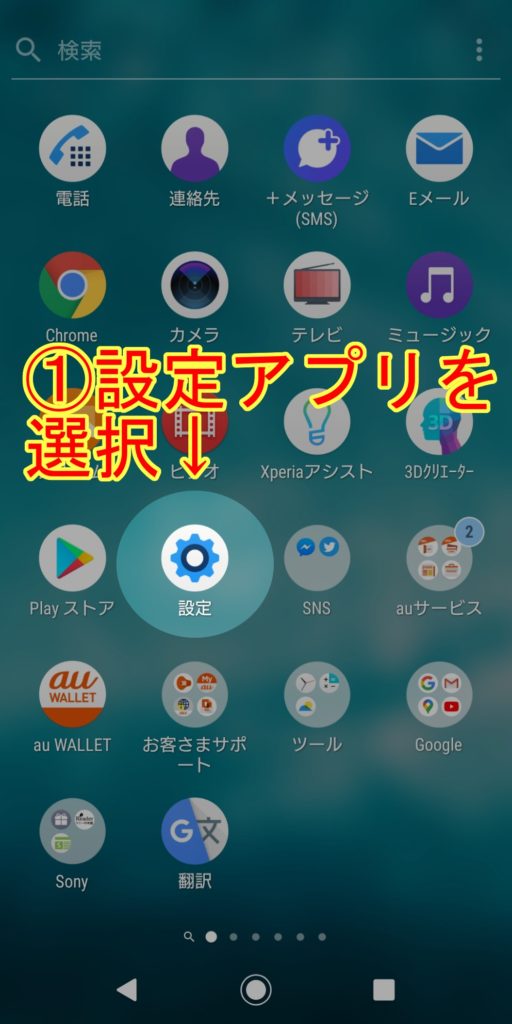

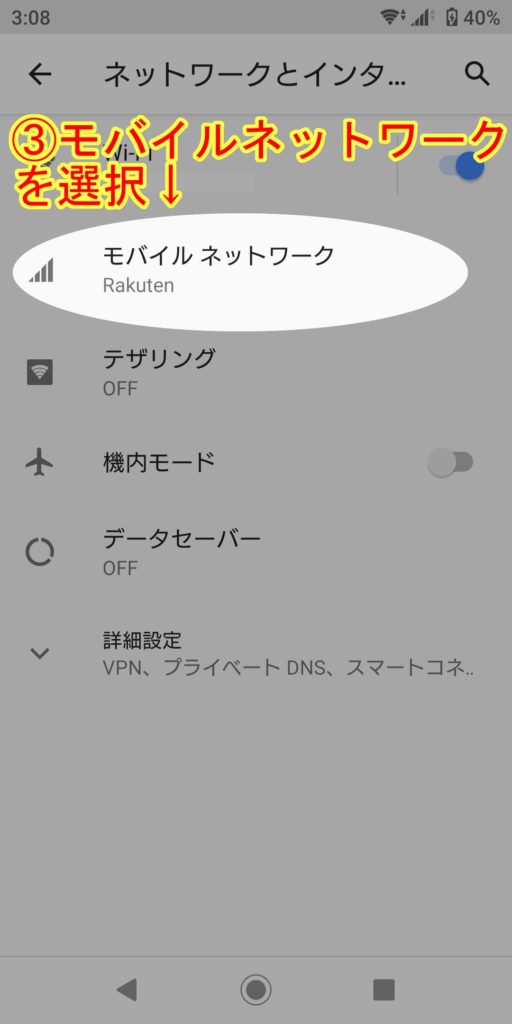

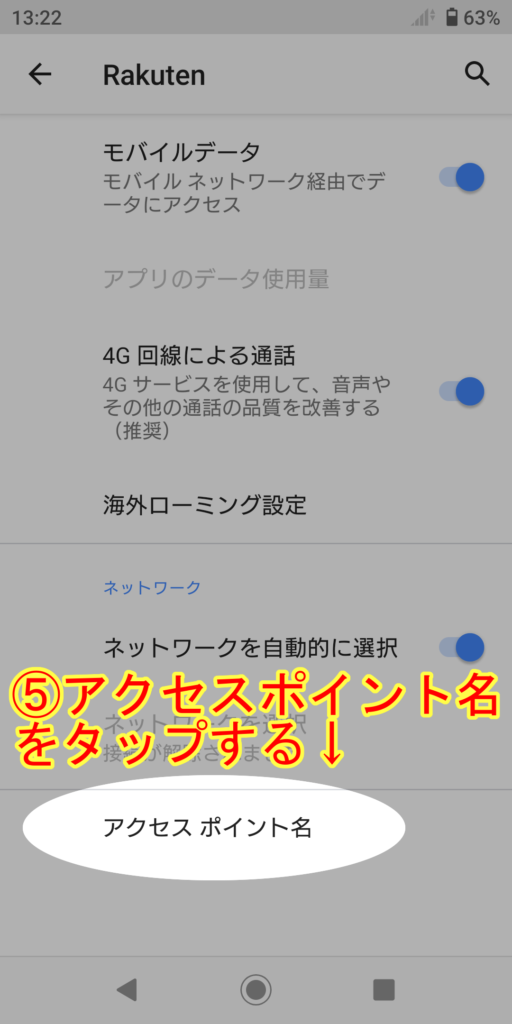
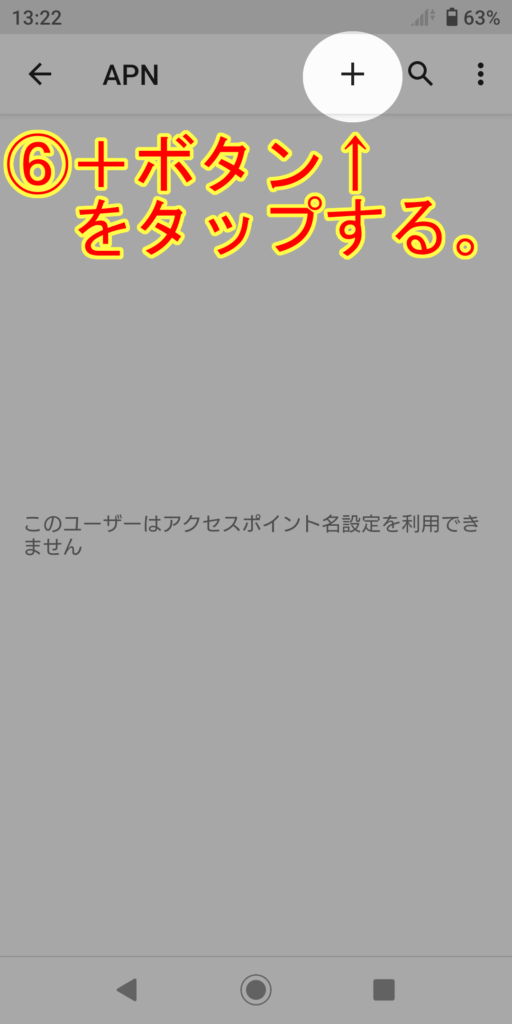
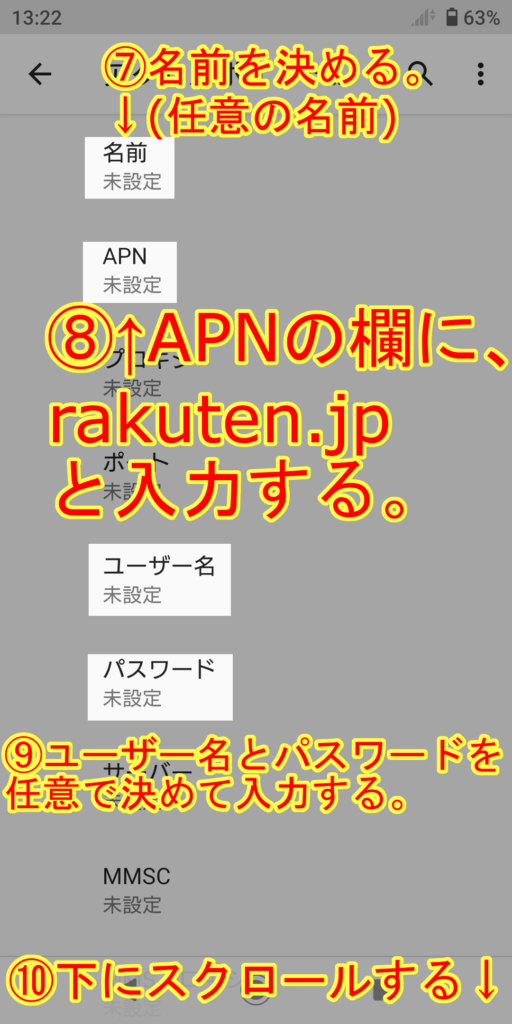
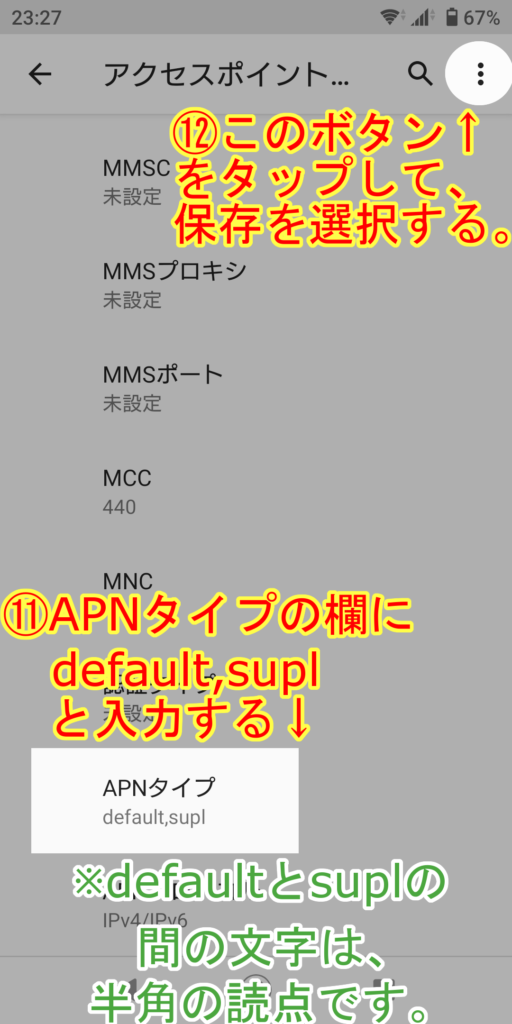


コメント